- გავრცელებული ინფორმაციით, Outlook-ის მომხმარებლები აწყდებიან შეცდომის კოდს 0x800cccdd უკვე დიდი ხანია და ეს არ არის ახალი შეცდომა.
- ის გააქტიურებულია მრავალი მიზეზის გამო, მათ შორის გაგზავნის/მიღების ფუნქციის, კორუმპირებული დროებითი მონაცემების, კორუმპირებული Outlook პროფილის ან სერვერის არასაკმარისი დროის ამოწურვის გამო.
- შეგიძლიათ მიჰყვეთ ქვემოთ მოცემულ სახელმძღვანელოს და შესაძლოა გამოიყენოთ გადაწყვეტილებები პრობლემის მოსაგვარებლად.

- მართეთ ყველა თქვენი ელფოსტა ერთ შემოსულებში
- პოპულარული აპლიკაციების ადვილად ინტეგრირება (Facebook, Todoist, LinkedIn, Dropbox და ა.შ.)
- წვდომა თქვენს ყველა კონტაქტზე ერთი გარემოდან
- მოიცილეთ შეცდომები და დაკარგული ელ.ფოსტის მონაცემები
ელ.წერილი მარტივი და ლამაზი გახდა
თუ თქვენ წააწყდებით შეცდომის შეტყობინებას, რომელშიც ნათქვამია თქვენმა IMAP სერვერმა დახურა კავშირი და შეცდომის კოდი 0x800cccdd in MS Outlook და ეძებთ გადაწყვეტილებებს მის გამოსასწორებლად, თქვენ სწორ ადგილას ხართ.
რადგან ამ სახელმძღვანელოში ჩვენ ჩამოვთვლით ყველა მეთოდს, რომელიც შეგიძლიათ სცადოთ Microsoft Outlook IMAP შეცდომის კოდის 0x800cccdd გამოსწორების მიზნით.
აღსანიშნავია, რომ Microsoft Outlook IMAP შეცდომის კოდი 0x800cccdd არის ერთ-ერთი ყველაზე გავრცელებული შეცდომა Outlook-ის მომხმარებლების მიერ. დაფიქსირდა MS Outlook-ის თითქმის ყველა ვერსია, რომელიც აჩვენებს ამ შეცდომას.
Microsoft Outlook IMAP შეცდომის კოდის 0x800cccdd-ის ორი ყველაზე გავრცელებული სიმპტომი არის ის, რომ თქვენ მიიღებთ შეცდომის შეტყობინებას. გარდა ამისა, თუ თქვენი IMAP სერვერი შეწყვეტს კავშირს, Outlook აპლიკაცია ხშირად იყინება გამოყენებისას.
გარდა ამისა, Outlook-ის ზოგიერთმა მომხმარებელმა განაცხადა, რომ მათ არ შეუძლიათ დამატება ახალი ანგარიში Outlook-ში ამ შეცდომის კოდის გამო.
როგორიც არ უნდა იყოს მიზეზი, ჩვენ ჩამოვთვალეთ ყველა გზა და გადაწყვეტა, რომელიც შეგიძლიათ გამოიყენოთ ამ შეცდომის აღმოსაფხვრელად და Outlook-ის უპრობლემოდ გამოყენებისთვის. ეს სახელმძღვანელო გამოიყენება MS Outlook-ის ყველა ვერსიისთვის, 2007, 2010 და 2013 წლების ჩათვლით. ასე რომ, მოდით პირდაპირ მასში შევიდეთ.
რა არის Outlook IMAP შეცდომის კოდი 0x800cccdd?
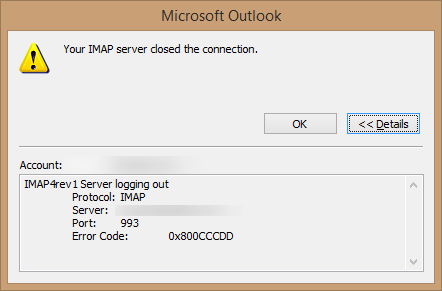
ერთ-ერთი შემაშფოთებელი რამ, როდესაც შეხვდებით Outlook IMAP შეცდომის კოდს 0x800cccdd, არის ის, რომ ამ შეცდომის გამოჩენის ერთი მიზეზი არ არსებობს.
ქვემოთ მოცემულია რამდენიმე მოხსენებული მიზეზი, რომელიც იწვევს პრობლემას MS Outlook-ის მომხმარებლებისთვის.
- გაგზავნის/მიღების ჯგუფების ფუნქციის გამო.
- კორუმპირებული დროებითი მონაცემების არსებობა.
- MS Outlook მონაცემთა ფაილი დაზიანებულია.
- ანგარიში არ არის სწორად სინქრონიზებული.
- დაზიანებულია Outlook პროფილი.
- გაუმართავი ინტერნეტ კავშირი ხელს უშლის გაგზავნისა და მიღების ოპერაციების სწრაფ დასრულებას.
- თქვენი ელ.ფოსტის პროვაიდერი არ უჭერს მხარს IMAP-ს.
- არასწორი დრო და თარიღი.
ახლა, როცა გესმით, რა შეიძლება გამოიწვიოს Microsoft Outlook IMAP შეცდომის კოდი 0x800cccdd, მოდით გადავხედოთ, როგორ შეგიძლიათ პრობლემის მოგვარება.
როგორ შემიძლია გამოვასწორო Outlook IMAP შეცდომის კოდი 0x800cccdd?
1. გამორთეთ ჯგუფების გაგზავნის/მიღების ფუნქცია
- გაშვება MS Outlook.
- Შესვლა თქვენი ელ. ფოსტის ID და პაროლით, თუ უკვე არ გაქვთ.
- დააწკაპუნეთ გაგზავნა/მიღება ჩანართი ზედა მენიუში.
- აირჩიეთ ჯგუფების გაგზავნა/მიღება.

- დააწკაპუნეთ განსაზღვრეთ გაგზავნის/მიღების ჯგუფები ვარიანტი სიიდან.

- მოხსენით მონიშვნა დაგეგმეთ ავტომატურად გაგზავნა/მიღება ყოველ * წუთში ყუთი.
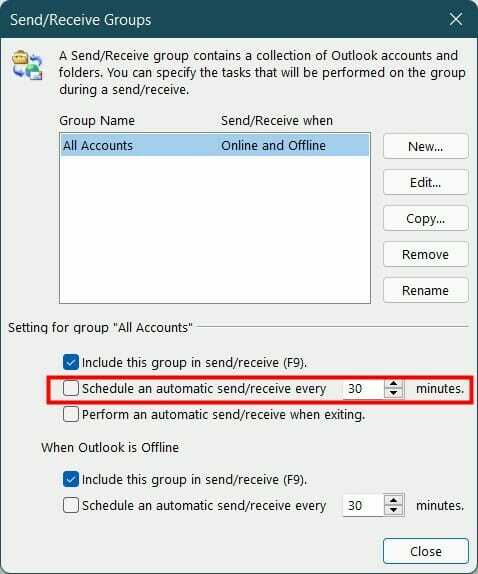
- დააჭირეთ ღილაკს დახურვა.
- გადატვირთეთ MS Outlook და შეამოწმეთ, მოაგვარებს თუ არა პრობლემას.
Outlook IMAP შეცდომის კოდის 0x800cccdd დაფიქსირებული შემთხვევების უმეტესობა გამოწვეულია გაგზავნის/მიღების ფუნქციის გამო.
აღსანიშნავია, რომ ეს ფუნქცია არ არის გამიზნული IMAP კავშირთან მუშაობისთვის, რის გამოც მომხმარებლები განიცდიან შეცდომის კოდის 0x800cccdd პრობლემას.
გაგზავნის/მიღების ფუნქციის გამორთვა IMAP-ს აძლევს სრულ კონტროლს MS Outlook-ის საქმის კურსში ჩასატარებლად და შეგიძლიათ შეამოწმოთ, მოაგვარებს თუ არა ეს თქვენს პრობლემას.
2. შექმენით ახალი Outlook პროფილი
- დახურეთ MS Outlook-ის ნებისმიერი გაშვებული ინსტანცია.
- დააჭირეთ გაიმარჯვე + რ გასაღებები გასახსნელად გაიქეცი დიალოგი.
- ჩაწერეთ ქვემოთ მოცემული ბრძანება გასახსნელად კლასიკური მართვის პანელი და დააჭირეთ Enter.
control.exe
- იპოვნეთ ფოსტა კლასიკურ საკონტროლო პანელში და გახსენით იგი.

- Ქვეშ პროფილები განყოფილება, დააწკაპუნეთ პროფილების ჩვენება.
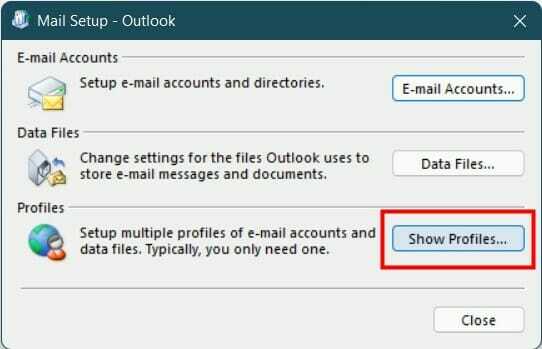
- აირჩიეთ Outlook პროფილი და მოხვდა ამოღება ღილაკი თქვენი ამჟამად მიმაგრებული Outlook პროფილის წასაშლელად.
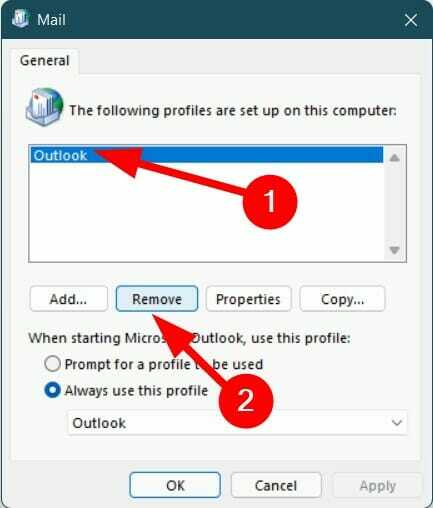
- დააწკაპუნეთ დიახ წაშლის დასადასტურებლად.
- კვლავ გახსენით Outlook და მიჰყევით ნაბიჯებს თქვენი ანგარიშის ხელახლა დასაყენებლად. თქვენ მოგეთხოვებათ ახალი პროფილის შექმნა, რადგან წინა წაიშალა.
- სინქრონიზაცია Outlook და გაგზავნეთ ან მიიღეთ სატესტო ელფოსტა, რათა ნახოთ, მოაგვარებს თუ არა პრობლემას.
ერთ-ერთი ყველაზე ეფექტური გზა, რომელიც მომხმარებლებმა ამუშავეს და სამუდამოდ დააფიქსირეს შეცდომის კოდი 0x800cccdd Outlook-თან არის არსებული პროფილის წაშლა და ახალი პროფილის ნულიდან შექმნა.
შეგიძლიათ მიჰყვეთ ზემოთ მოცემულ ნაბიჯებს და შექმნათ ახალი Outlook პროფილი და დაასინქრონინოთ იგი კლიენტთან, რათა ნახოთ, მოაგვარებს თუ არა პრობლემას.
3. შეამოწმეთ თქვენი ინტერნეტ კავშირი

იმისათვის, რომ MS Outlook-მა იდეალურად იმუშაოს, თქვენ უნდა გქონდეთ სტაბილური და სწრაფი ინტერნეტ კავშირი. გაუმართავი ინტერნეტ კავშირის შემთხვევაში, Outlook არ იმუშავებს ოპტიმალურად და ექნება სინქრონიზაცია და სხვა პრობლემები.
ექსპერტის რჩევა: კომპიუტერის ზოგიერთი პრობლემის მოგვარება რთულია, განსაკუთრებით მაშინ, როდესაც საქმე ეხება დაზიანებულ საცავებს ან Windows ფაილების გამოტოვებას. თუ შეცდომის გამოსწორების პრობლემა გაქვთ, თქვენი სისტემა შეიძლება ნაწილობრივ დაზიანდეს. ჩვენ გირჩევთ დააინსტალიროთ Restoro, ხელსაწყო, რომელიც დაასკანირებს თქვენს აპარატს და დაადგენს რა არის ბრალია.
Დააკლიკე აქ გადმოწეროთ და დაიწყოთ შეკეთება.
ჩვენ გირჩევთ შეამოწმოთ თქვენი ინტერნეტ კავშირი სწორად მუშაობს თუ არა. უფრო მეტიც, შეგიძლიათ გამოიყენოთ Fast.com ან Speedtest.net რომ მიიღოთ წარმოდგენა ინტერნეტის ჩამოტვირთვის ან ატვირთვის სიჩქარის შესახებ, რომელსაც იღებთ და შეადარეთ ისინი თქვენს მონაცემთა გეგმას.
თუ სიჩქარე დაბალია და ხშირად განიცდით ქსელის ვარდნას, მაშინ რეკომენდირებულია დაუკავშირდეთ თქვენს ISP-ს და გაასწოროთ თქვენი ინტერნეტ კავშირი.
4. სერვერის ვადების გახანგრძლივება
- გაუშვით MS Outlook.
- დააწკაპუნეთ ფაილი ვარიანტი ზედა მენიუში.

- გაემართეთ Ანგარიშის პარამეტრები და აირჩიეთ Ანგარიშის პარამეტრები.

- დააწკაპუნეთ ფოსტა ჩანართი.
- აირჩიეთ ელფოსტა, რომლითაც პრობლემა გაქვთ.
- დააჭირეთ შეცვლა ღილაკი.
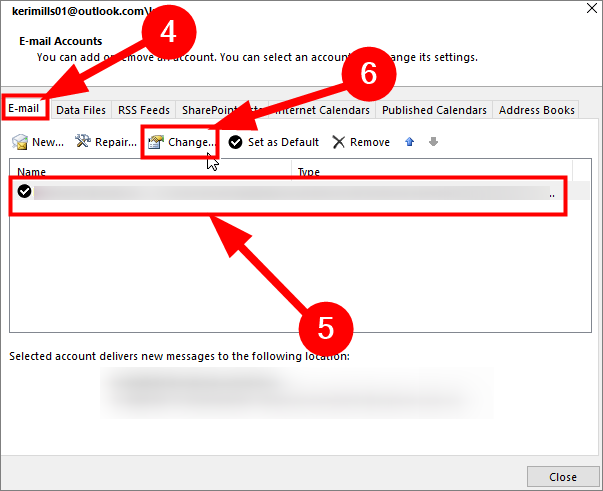
- Დააკლიკეთ მეტი პარამეტრები ქვედა მარჯვენა მხარეს.
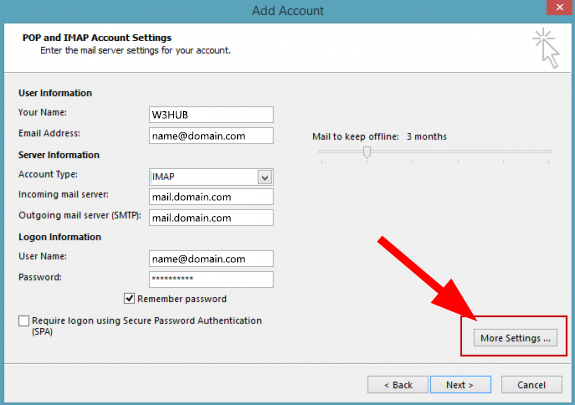
- გადართეთ Მოწინავე ჩანართი.
- გადაიტანეთ ზოლი უკიდურეს მარჯვნივ ამისთვის სერვერის დროის ამოწურვა რომ გრძელი (10 წუთი).
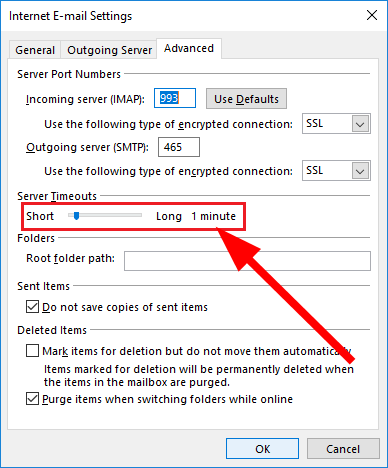
- დაარტყა კარგი ცვლილებების შესანახად.
- Რესტარტი თქვენი კომპიუტერი და შეამოწმეთ, ასწორებს თუ არა შეცდომის კოდს 0x800cccdd.
Outlook-ს გარკვეული დრო სჭირდება საბოლოო ინფორმაციის ან პროცედურების გასაგზავნად ან მისაღებად. ნაგულისხმევად, სერვერის დროის ამოწურვის ჩარჩო დაყენებულია 1 წუთზე.
თუ თქვენს ინტერნეტ კავშირთან დაკავშირებული პრობლემებია, მაშინ Outlook-მა შეიძლება ვერ შეასრულოს საჭირო პროცედურები 1 წუთის განმავლობაში.
ამ მიზეზით, შეგიძლიათ მიჰყვეთ ზემოაღნიშნულ ნაბიჯებს და გააფართოვოთ სერვერის დროის ამოწურვის ჩარჩო მაქსიმუმამდე, ანუ 10 წუთამდე, რაც Outlook-ს მეტი ადგილის მისცეს საჭირო მოქმედებების შესასრულებლად.
- Outlook ითხოვს პაროლს: 11 მარტივი გამოსავალი
- Outlook ითხოვს Gmail-ის პაროლს [3 სწრაფი გამოსწორება]
- როგორ გამოვასწოროთ Outlook შეცდომის კოდი 0x800ccc92: 5 გამოცდილი გადაწყვეტა
- 16 გამოსავალი Outlook-ის შეცდომის 500-ის სამუდამოდ გამოსასწორებლად
5. გაუშვით ScanPST.exe პროგრამა
- დახურეთ ყველა თქვენი Outlook პროცესი.
- გახსენით ფაილების მკვლევარი.
- გადადით რომელიმე ქვემოთ მოცემულ მისამართზე თქვენი კომპიუტერის კონფიგურაციის მიხედვით.
C:\ პროგრამის ფაილები - 64-ბიტიანი ვერსიებიC:\ პროგრამის ფაილები - 32-ბიტიანი ვერსიები - Გამოყენებით საძიებო ზოლი, ვეძებოთ SCANPST.exe საქაღალდის შიგნით და გახსენით.
- Დააკლიკეთ დათვალიერება და აირჩიეთ თქვენი PST ფაილის სწორი გზა. ნაგულისხმევი მდებარეობა ჩვეულებრივ დოკუმენტები \ Outlook ფაილები.
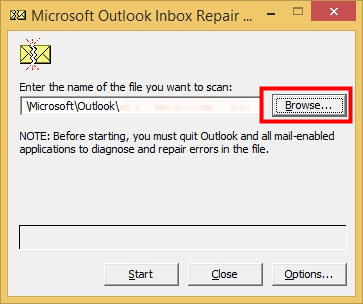
- დაარტყა დაწყება სარემონტოდ სკანირების დასაწყებად.
- სკანირების დასრულების შემდეგ გამოჩნდება შედეგი, რომელიც შეიცავს ინსტრუმენტს აღმოჩენილ შეცდომებს.
- შეამოწმეთ ყუთი შეკეთებამდე გააკეთეთ დასკანირებული ფაილის სარეზერვო ასლი ვარიანტი.
- დააჭირეთ შეკეთება ღილაკი PST ფაილის გამოსასწორებლად.
- Რესტარტი თქვენი კომპიუტერი რემონტის დასრულების შემდეგ და შეამოწმეთ, ასწორებს თუ არა Outlook 0x800cccdd შეცდომას.
Outlook-ში არის ჩაშენებული ელფოსტის შეკეთების ინსტრუმენტი, სახელწოდებით ScanPST.exe პროგრამა. გავრცელებული ინფორმაციით, მომხმარებლებმა შეძლეს 0x800cccdd შეცდომის გამოსწორება ელ.ფოსტის შეკეთების ამ ხელსაწყოს გამოყენებით.
მას შეუძლია შეასრულოს Outlook-ის სწრაფი სკანირება, რათა აღმოაჩინოს რაიმე კორუმპირებული ან პრობლემური ფაილი და შეაკეთოს ისინი თქვენი თანხმობის შემდეგ.
შეგიძლიათ მიჰყვეთ ზემოთ მოცემულ ნაბიჯებს და დაიწყოთ ScanPST.exe ელფოსტის შეკეთების ინსტრუმენტი და შეამოწმოთ, მოაგვარებს თუ არა პრობლემას.
6. შეცვალეთ თარიღი და დრო
- დაჭერა გაიმარჯვე + მე გასახსნელად პარამეტრები.
- Დააკლიკეთ დრო და ენა მარცხენა ფანჯრიდან.
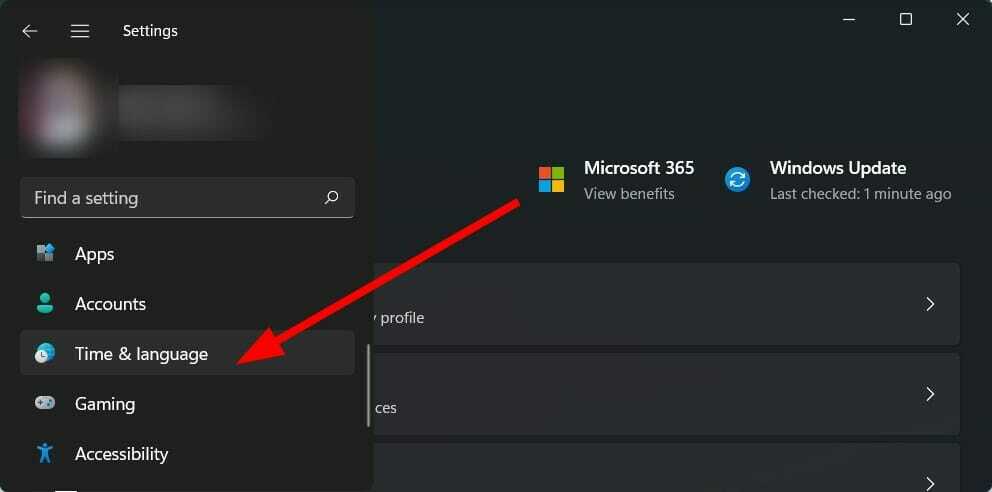
- აირჩიეთ თარიღი და დრო.

- ჩართეთ გადართვა ამისთვის Დროის დაყენება და დროის ზონის ავტომატურად დაყენება პარამეტრები.

- გახსენით Outlook და შეამოწმეთ, მოაგვარებს თუ არა პრობლემას.
თუ თქვენს ლოკალურ დროსა და სერვერზე არსებულ დროს შორის დიდი განსხვავებაა, MS Outlook არასწორად იქცევა და აჩვენებს შეცდომებს, მათ შორის 0x800cccdd.
თქვენ უნდა დააყენოთ სწორი თარიღი და დრო Outlook-ისთვის სერვერთან შესატყვისად, რადგან რამდენიმე მომხმარებელმა მოაგვარა ეს პრობლემა ამ მარტივი გადაწყვეტით.
7. ხელახლა დაამატეთ ელ.ფოსტის ანგარიში
- დააჭირეთ გაიმარჯვე + რ გასაღებები გასახსნელად გაიქეცი დიალოგი.
- ჩაწერეთ ქვემოთ მოცემული ბრძანება გასახსნელად კლასიკური მართვის პანელი და დააჭირეთ Enter.
control.exe
- იპოვნეთ ფოსტა კლასიკურ საკონტროლო პანელში და გახსენით იგი.

- დააწკაპუნეთ ელ.ფოსტის ანგარიშები ღილაკი.
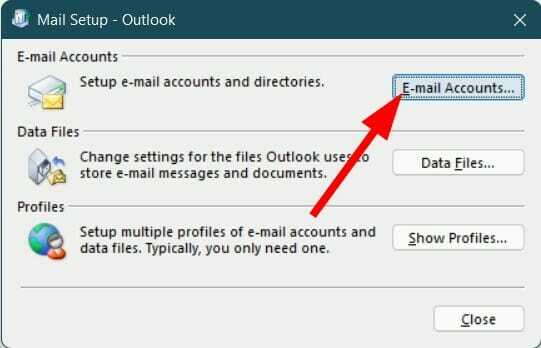
- გადართეთ ფოსტა ჩანართი და დააწკაპუნეთ ახალი ღილაკი.
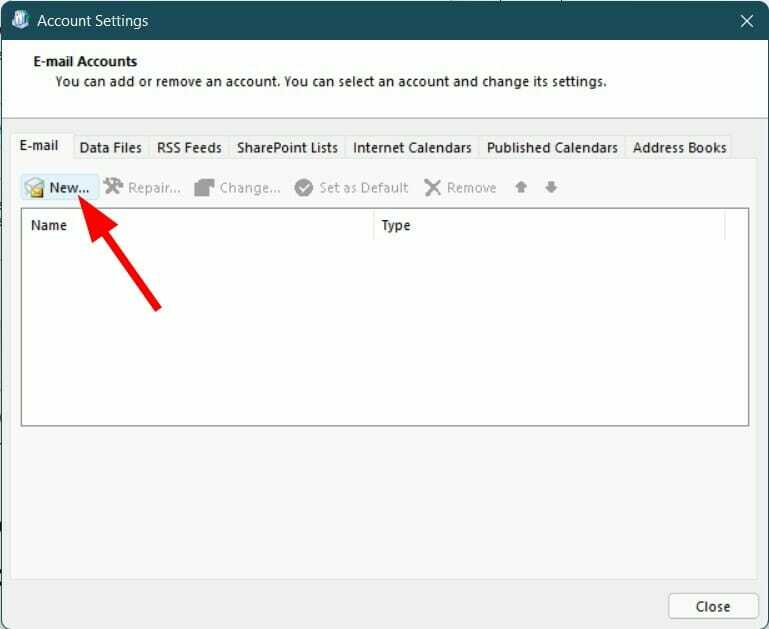
- შეიყვანეთ ყველა მოთხოვნილი ინფორმაცია სიაში და დააწკაპუნეთ შემდეგი პროცესის დასასრულებლად.

- აირჩიეთ ახლად შექმნილი ელ.წერილი და დააჭირეთ ნაგულისხმევად დაყენება ღილაკი.
- კვლავ გახსენით Outlook და შედით იმავე ID-ით. შეამოწმეთ ეს აგვარებს პრობლემას თუ არა.
როგორ შემიძლია გავასუფთავო დაზიანებული დროებითი მონაცემები, რომლებიც დაკავშირებულია დაკავშირებულ Outlook ანგარიშთან?
Outlook IMAP შეცდომის კოდი 0x800cccdd არ არის მხოლოდ ერთადერთი შეცდომა, რომელიც შეიძლება განიცადოთ MS Outlook-თან.
ქვემოთ მოცემულია რამდენიმე ყველაზე გავრცელებული შეცდომები და პრობლემები, რომლებიც Outlook-ის მომხმარებლებმა განაცხადეს.
➡ Outlook Meeting-ის საკითხები: თუ თქვენ გაქვთ Outlook Meeting-ის პრობლემები, სადაც ის არ ჩანს კალენდარში, არ იგზავნება მოწვევები, არ გახსნის/გაუქმებს/წაშლის მოწვევებს და ა.შ., უნდა შეამოწმოთ ჩვენი გამოყოფილი სახელმძღვანელო, თუ როგორ უნდა მოაგვაროთ პრობლემა.
➡ Outlook ვერ განაახლებს თქვენი მონაცემთა ბაზის შეცდომას: Outlook-ის წინაშე მდგარი მომხმარებლები ვერ განაახლებენ თქვენი მონაცემთა ბაზის შეცდომის შეტყობინებას, შეუძლიათ მიყვნენ ჩვენს სახელმძღვანელო, თუ როგორ შეგიძლიათ პრობლემის მოგვარება სასიკეთოდ.
➡ Outlook არ ეძებს ყველა ელ.წერილს: თუ საძიებო ზოლი MS Outlook-ში არ ასრულებს თავის საქმეს და გაძლევთ საშუალებას მოძებნოთ ყველა ელფოსტა, შეგიძლიათ გადახედეთ ჩვენს სახელმძღვანელოს პრობლემის მოსაგვარებლად.
შეგვატყობინეთ ზემოთ ნახსენები ერთ-ერთი გადაწყვეტა დაგეხმარათ თქვენი კომპიუტერის MS Outlook IMAP შეცდომის კოდის 0x800cccdd გამოსწორებაში. ასევე, თუ თქვენ მოაგვარეთ პრობლემა სხვა მეთოდით, გააზიარეთ ეს კომენტარების განყოფილებაში ქვემოთ.
 ჯერ კიდევ გაქვთ პრობლემები?გაასწორეთ ისინი ამ ხელსაწყოთი:
ჯერ კიდევ გაქვთ პრობლემები?გაასწორეთ ისინი ამ ხელსაწყოთი:
- ჩამოტვირთეთ ეს PC Repair Tool შესანიშნავად შეფასდა TrustPilot.com-ზე (ჩამოტვირთვა იწყება ამ გვერდზე).
- დააწკაპუნეთ სკანირების დაწყება იპოვონ Windows-ის პრობლემები, რამაც შეიძლება გამოიწვიოს კომპიუტერის პრობლემები.
- დააწკაპუნეთ შეკეთება ყველა დაპატენტებულ ტექნოლოგიებთან დაკავშირებული პრობლემების გადასაჭრელად (ექსკლუზიური ფასდაკლება ჩვენი მკითხველებისთვის).
Restoro ჩამოტვირთულია 0 მკითხველი ამ თვეში.


